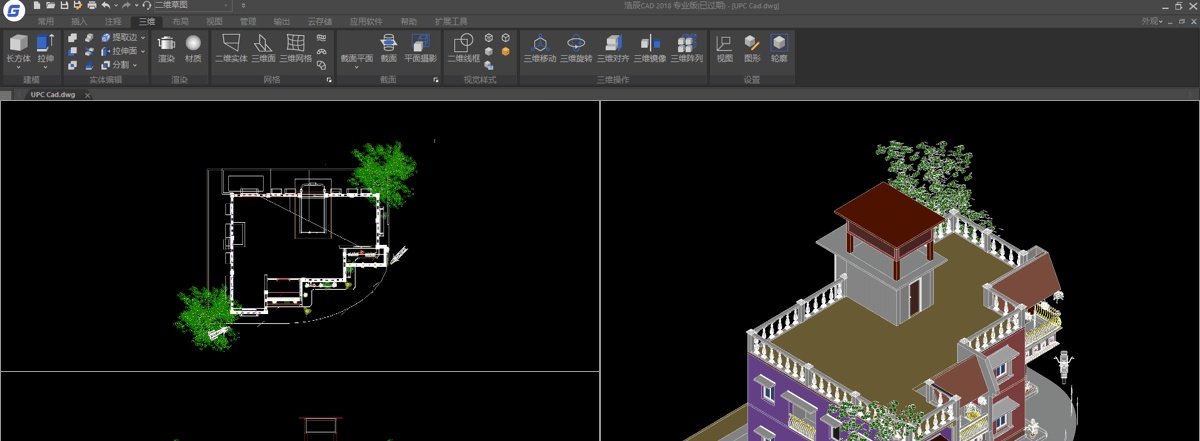
在使用浩辰CAD软件绘制图纸的过程中经常会需要绘制轴测图,但是有些CAD制图初学入门者不知道如何在CAD制图软件中绘制轴测图,下面小编就来给大家分享一下浩辰CAD软件绘制轴测图的CAD制图初学入门教程吧!
CAD软件中绘制轴测图的操作步骤如下:
1、首先打开浩辰CAD软件,然后在绘图区域通过按住shift+鼠标右击,在跳出的对话框中选择“对象捕捉设置”。如下图所示:
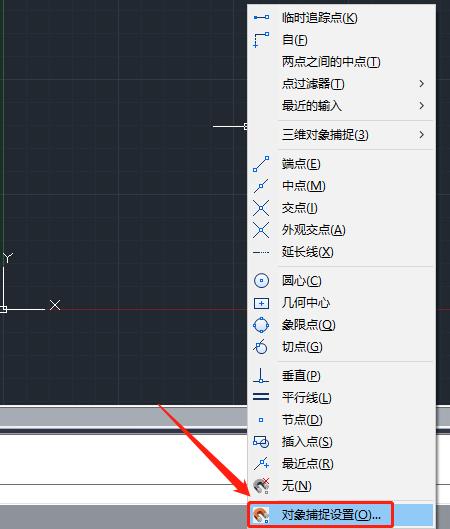
2、在跳出的“草图设置”对话框中,将其切换至“极轴追踪”选项卡中,启用极轴追踪,在“极轴角设置”编辑区域中将“增量角”设置为:45,并新建45,90,135,180四个“附加角”。如下图所示:
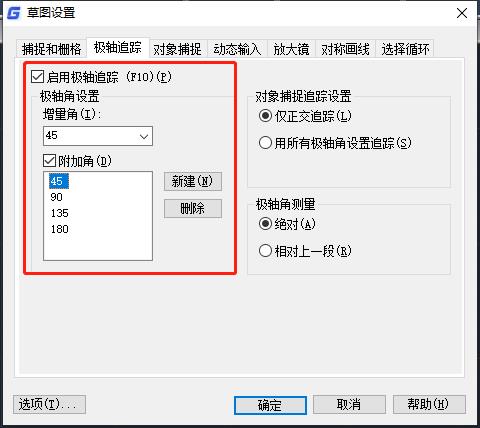
3、设置完成后点击确定即可,通过绘制多段线来完成此次操作。
4、此时可以看到极轴追踪为自动选取45度角,下面通过极轴追踪来完成一个矩形的绘制。
5、完成上面图步骤后,通过选择矩形命令复制出一个图形,采用水平垂直方式放置在原图形下方即可。如下所示:
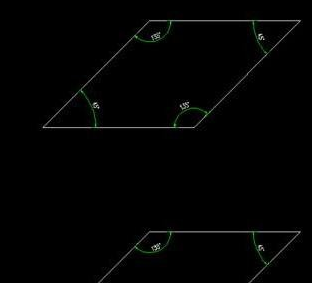
6、通过多段线命令将两个矩形进行连接,通过自动捕捉F3命令自动拾取点来完成,如下图。
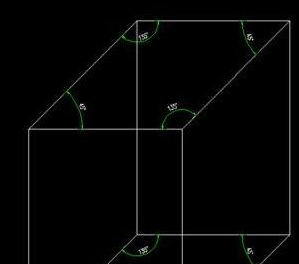
7、其次对不可见区域用线型来设置为虚线操作,选择线型为DASH线型,通过设置完成图。如下图所示:
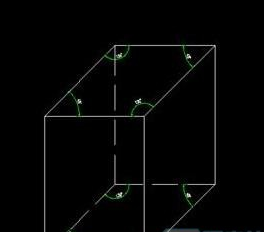
8、通过设置线型比例来调整线型的比例大小即可。
以上就是浩辰CAD软件中绘制轴测图的操作教程,是不是很简单?大家在以后的绘图工作中遇到此类问题可以参考本篇CAD制图初学入门教程来解决哦~感兴趣的小伙伴抓紧下载国产CAD软件浩辰CAD试试吧!
























 被折叠的 条评论
为什么被折叠?
被折叠的 条评论
为什么被折叠?








